简述组装台式电脑重装系统按f几
现在的重装系统通常会使用U盘或光盘,当小伙伴们要使用U盘重装的话,就要按快捷键进入bios设置U盘启动,现在来看看组装台式电脑重装系统按f几的介绍吧。
工具/原料:
系统版本:win7
品牌型号:联想thinkpadE14
方法/步骤:
WEEX交易所已上线平台币 WEEX Token (WXT)。WXT 作为 WEEX 交易所生态系统的基石,主要用于激励 WEEX 交易平台社区的合作伙伴、贡献者、先驱和活跃成员。
新用户注册 WEEX 账户、参与交易挖矿及平台其他活动,均可免费获得 WXT 空投奖励。
组装台式电脑重装系统按fF12进入开机引导项:
组装台式电脑重装系统按f几呢?我们打开电脑电源,然后看到开机画面的按F2键进入bios。
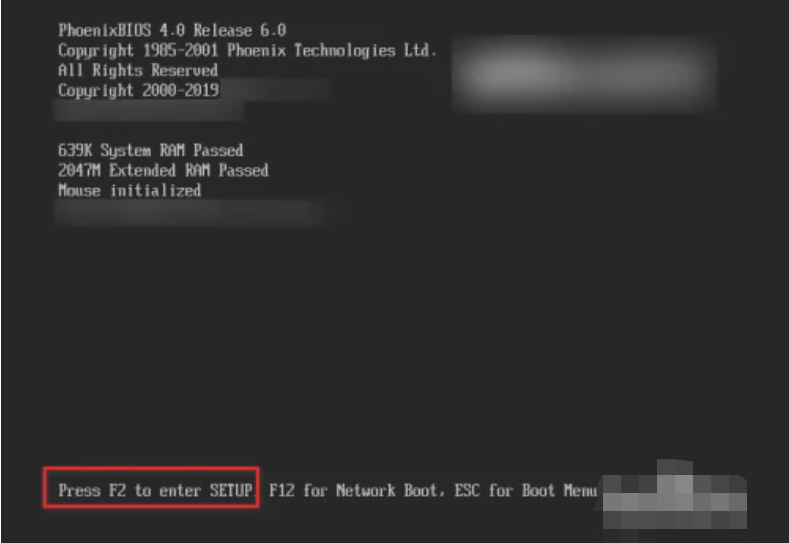
我们按键盘上的“左”“右”方向键选择菜单栏上的“Boot”项。
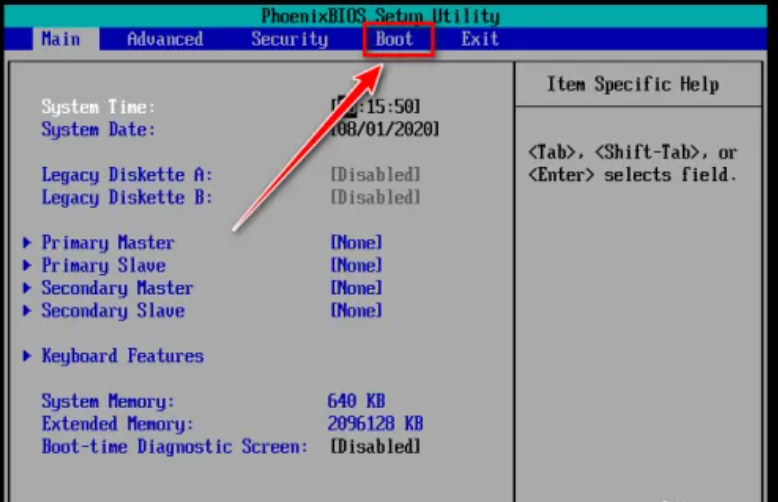
按键盘上的“上”“下”方选择CD-ROM Drive(光驱)或者USB。这里没有usb选项,就以CD-ROM Drive为例了。
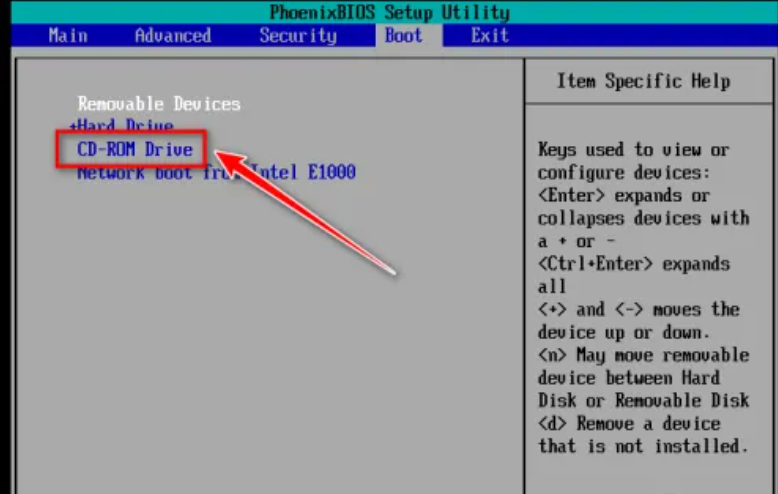
然后按数字小键盘上的+键将CD-ROM Drive移到第一行。
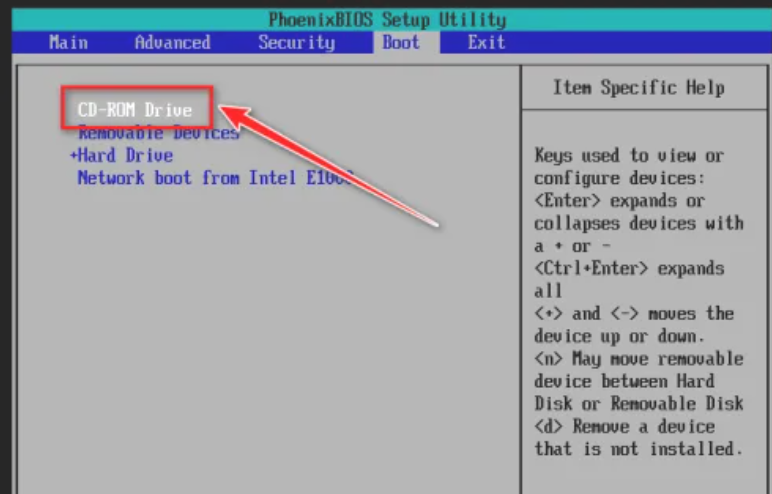
我们按下F10键保存设置。这时电脑会弹出确认窗口,然后选择YES,再按下回车键。电脑会保存设置并重启。
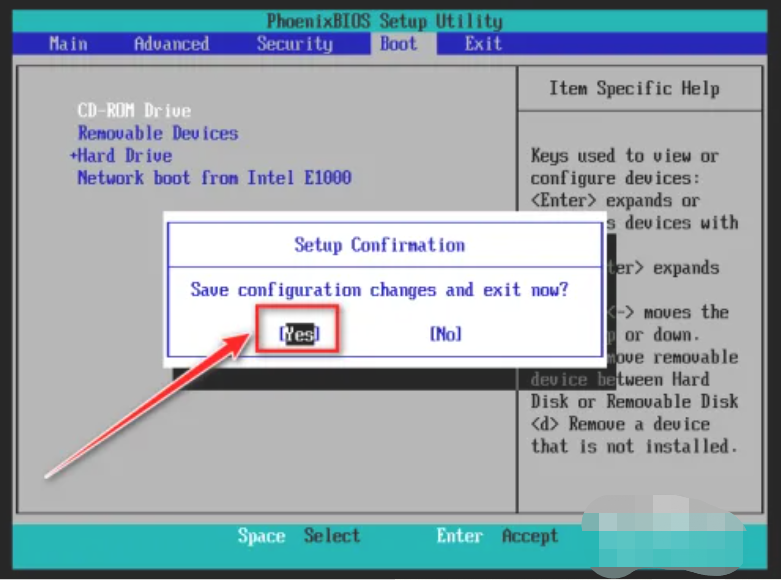
我们电脑重启后,可以会加载光驱并运行windows安装程序。
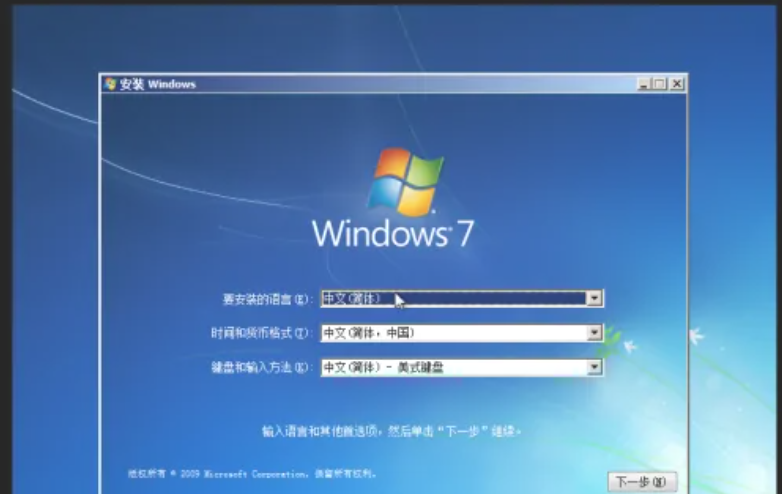
总结:
以上就是关于组装台式电脑重装系统按f几的相关介绍,希望对小伙伴有所帮助。
本站资源均来源于网络或网友投稿,部分资源未经测试,难免存在BUG,所有资源只限于学习研究,不得商用。如使用本站下载的资源造成任何损失或发生侵权行为,均与本站无关。如不接受本声明请勿下载!本站资源如有侵权,请联系QQ:497149677核实后立即删除!
最客资源网 » 简述组装台式电脑重装系统按f几
最客资源网 » 简述组装台式电脑重装系统按f几








